كيف تجعل Raspberry Pi الخاص بك يبدو مثل Windows أو macOS
نشرت: 2022-01-29
امنح Raspberry Pi مظهرًا جديدًا مع Twister OS. إنه توزيعة Linux مع نقرة واحدة مضمنة تحاكي أنظمة تشغيل Windows و macOS. هناك خيارات حديثة وقديمة: على سبيل المثال ، يمكنك اختيار سمات على غرار Windows 10 أو Windows 7 أو Windows XP أو Windows 95.
لا يصدق Raspberry Pi
ما الذي يقيس 3.5 بوصة × 2.2 بوصة × 0.7 بوصة (85 ملم × 56 ملم × 17 ملم) وتزيد مبيعاتها عن 30 مليون وحدة؟ إنه الكمبيوتر العام الثالث الأكثر مبيعًا بعد الكمبيوتر الشخصي وجهاز Mac بالإضافة إلى أنجح كمبيوتر بريطاني على الإطلاق. إنه كمبيوتر Raspberry Pi أحادي اللوحة.
تم إطلاقه في فبراير من عام 2012 كوسيلة لتحقيق غاية. أراد إيبون أبتون ، مؤسس مؤسسة Raspberry Pi Foundation ، إنتاج شيء من شأنه أن يجعل طلاب المدارس البريطانية يتحولون إلى أجهزة الكمبيوتر والبرمجة بنفس الطريقة التي كان بها حواسيب البي بي سي الدقيقة في الثمانينيات.
كان حاسوب BBC الصغير عبارة عن تعاون بين هيئة الإذاعة البريطانية وشركة Acorn Computers Limited. أعدت هيئة الإذاعة البريطانية برامج تعليمية حول أجهزة الكمبيوتر والبرمجة ظهرت فيها حواسيب البي بي سي الصغيرة تحت عنوان مشروع محو الأمية الحاسوبية في بي بي سي. في المدارس البريطانية ، كان حاسوب البي بي سي الصغير هو الكمبيوتر التعليمي الافتراضي.

تم تسمية النموذجين الأولين من Raspberry Pi بالنموذج A والنموذج B تكريمًا لمتغيرين من كمبيوتر BBC الأصلي الصغير. في الواقع ، واصل Acorn تصميم معالج ARM ، المعالج الأكثر استخدامًا في العالم وقلب Raspberry Pi.
حيث كان سعر Raspberry Pi مختلفًا عن كمبيوتر BBC الصغير كان في السعر. بلغت تكلفة طراز بي بي سي B 399 جنيهًا إسترلينيًا (563 دولارًا) في عام 1981. وكان سعر طراز Raspberry Pi B في عام 2012 هو 22 جنيهًا إسترلينيًا (31 دولارًا). ويباع أرخص طراز Raspberry Pi بسعر 5 دولارات (4 جنيهات إسترلينية).
إن السعر المنخفض والتصميم المفتوح والصديق للعبث لـ Raspberry Pi يجعله مثاليًا لمئات من التطبيقات خارج نطاق التعليم. يتم استخدامه من قبل الهواة والصناعة على حد سواء ، وهو يغذي صناعة الوظائف الإضافية لما بعد البيع المزدهرة.
اختر Raspberry Pi OS الخاص بك
نظام التشغيل Raspberry Pi الرسمي هو نسخة مخصصة من Debian Linux تسمى Raspberry Pi OS. لكنك لست عالقًا في ذلك. يوجد أكثر من 20 نظام تشغيل مستندة إلى Linux متاحة لـ Raspberry Pi ، والكثير من أنظمة التشغيل بخلاف Linux أيضًا. على سبيل المثال ، يمكنك استخدام Windows 10 IoT أو Haiku أو RISC OS Open على Raspberry Pi الخاص بك.
ولكن ماذا لو كنت ترغب في الحصول على شيء يشبه macOS أو إصدار من Windows؟ لا يأتي Windows 10 IoT مع واجهة مستخدم رسومية لسطح المكتب ، لذا ستحتاج إلى إيجاد حل آخر. Twister OS هو الحل الذي تبحث عنه.
يعد Twister OS إصدارًا مخصصًا من نظام Raspberry Pi OS مع مجموعة واسعة من السمات - وصولاً إلى الرموز - التي توفر المظهر العام والإحساس للإصدارات المختلفة من Windows و macOS. يحتوي نظام التشغيل Twister OS على أداة مساعدة صغيرة تتيح لك التنقل ذهابًا وإيابًا بين السمات بسهولة شديدة.
سيتم تشغيله بشكل أفضل على Raspberry Pi 4 ، ولكنه سيكون مستجيبًا تقريبًا على Raspberry Pi 3+. بدافع الفضول ، جربناها على Raspberry Pi Model B + ونجحت ، ولكن بوتيرة جليدية.
تثبيت برنامج Twister OS
قم بتنزيل إصدار Raspberry Pi من Twister OS من صفحة تنزيل Twister OS. حدد موقع الملف الذي تم تنزيله وانقر فوقه بزر الماوس الأيمن. حدد "فتح باستخدام مدير الأرشيف" من قائمة السياق. إذا لم يظهر هذا الخيار ، فحدد خيار "فتح باستخدام تطبيق آخر" وحدد مدير الأرشيف من هناك.
في مدير الأرشيف ، انقر بزر الماوس الأيمن على الملف الفردي في الأرشيف وحدد "استخراج" من قائمة السياق.
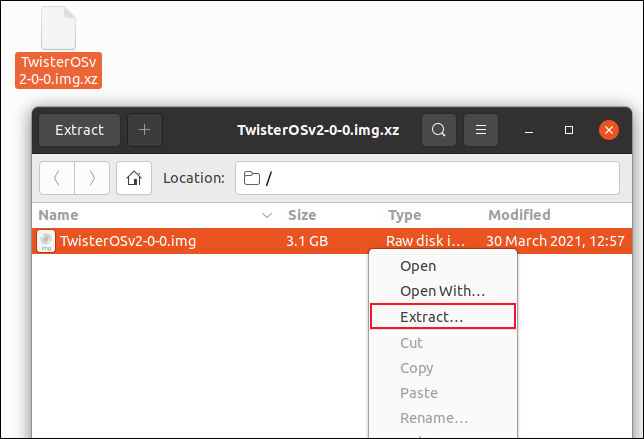
سيُطلب منك تحديد موقع لحفظ الملف المستخرج. افتح نافذة طرفية وقم بتغيير الدلائل إلى المكان الذي حفظت فيه الملف المستخرج.
سنحتاج إلى نسخ الصورة على بطاقة SD. حجم الصورة المستخرجة 10 غيغابايت ، لذا ستحتاج إلى بطاقة بسعة 16 غيغابايت كحد أدنى ، لكن يوصى بـ 32 غيغابايت.
قبل توصيل بطاقة SD بجهاز الكمبيوتر الخاص بك ، استخدم الأمر lsblck لتحديد محركات الأقراص الثابتة في جهاز الكمبيوتر الخاص بك.
lsblck
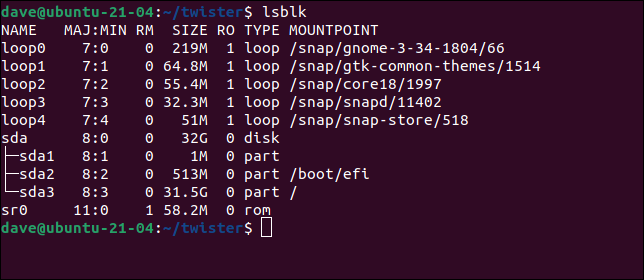
قم بتوصيل بطاقة SD بجهاز الكمبيوتر الخاص بك. سنستخدم lsblck مرة أخرى. الجهاز الذي لم يتم إدراجه مسبقًا هو بطاقة SD الخاصة بك.
lsblck
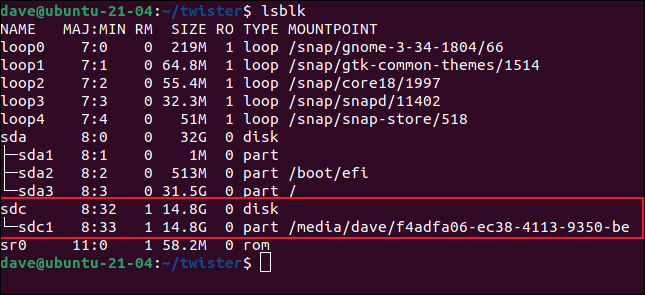
على الجهاز المستخدم للبحث في هذه المقالة ، ظهرت بطاقة SD كجهاز sdc . قم بتدوين اسم الجهاز لبطاقة SD الخاصة بك. من الضروري أن تحصل على هذا بالشكل الصحيح. إذا استعدت صورة Twister OS إلى الجهاز الخطأ ، فستستبدل أحد محركات الأقراص الثابتة الموجودة لديك.
أمر نسخ الصورة على بطاقة SD هو:
sudo dd bs = 4M if = TwisterOSv2-0-0.img of = / dev / sdc conv = حالة fdatasync = تقدم
هناك الكثير ممتلئ بهذا الأمر. إليك ما تعنيه وحدات البت المختلفة:
- sudo : يجب أن تكون مستخدمًا متميزًا لإصدار أوامر dd.
- dd : اسم الأمر الذي نستخدمه.
- bs = 4M : يحدد الخيار
-bs(حجم الكتلة) حجم كل قطعة تتم قراءتها من ملف الإدخال ونسخها إلى جهاز الإخراج. - if = : الخيار
-if(ملف الإدخال) هو مسار واسم ملف صورة Twister OS. - of = : يمثل
-of(ملف الإخراج) المعلمة الحاسمة. هذا هو الجهاز الذي سنكتب الصورة إليه. في مثالنا ، إنه/dev/sdc. تأكد من أنك قد حددت الجهاز الصحيح على جهاز الكمبيوتر الخاص بك بشكل صحيح. - conv = fdatasync : هذا يضمن أن المخازن المؤقتة للكتابة يتم مسحها بشكل صحيح وكامل قبل وضع علامة على عملية الإنشاء على أنها منتهية.
- الحالة = تقدم : يوفر هذا بعض الملاحظات المرئية بأن شيئًا ما يحدث.


ستتم مطالبتك بكلمة المرور الخاصة بك ، وبعد ذلك سيبدأ النسخ.

قد تستغرق العملية بعض الوقت. على آلة الاختبار المتواضعة الخاصة بنا ، استغرق الأمر أكثر من 10 دقائق. عند اكتمال العملية ، يتم عرض العدد الإجمالي للكتل المقروءة والمكتوبة.
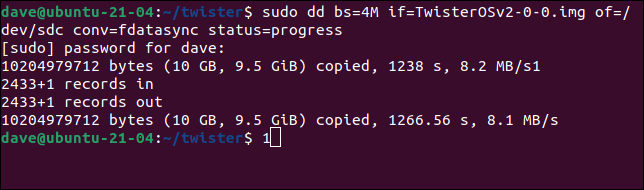
يمكنك إلغاء تحميل بطاقة SD وإدخالها في Raspberry Pi الخاص بك.
بدء تشغيل Twister OS
بمجرد تشغيل Twister OS ، سترى سطح مكتب Twister OS القياسي. يستخدم بيئة سطح المكتب xfce.
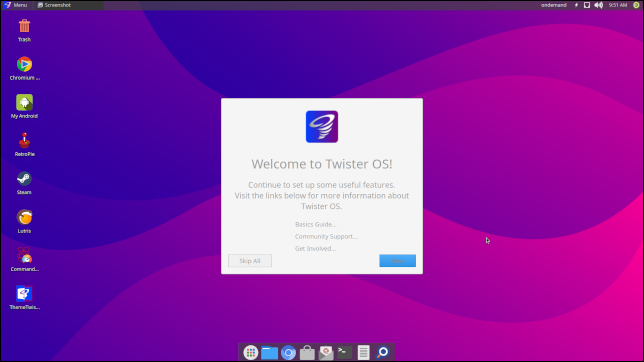
إنه تثبيت Linux وظيفي بشكل مثالي. يكشف فتح Terminal والنظر داخل ملف “/ etc / os-release” أنه يعتمد على Raspberry Pi Os (المعروف سابقًا باسم Raspbian) ، والذي بدوره مشتق من إصدار Debian Linux Buster.
cat / etc / os-release
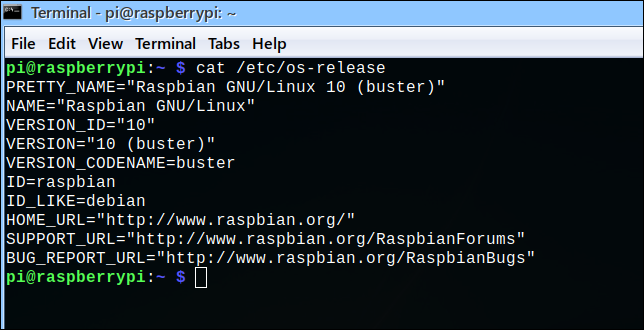
توجد أيقونة "ThemeTwister" على سطح المكتب. هذه هي أداة اختيار الموضوع.
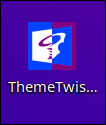
يؤدي النقر المزدوج فوق الرمز إلى تشغيل مربع حوار تحديد السمة.
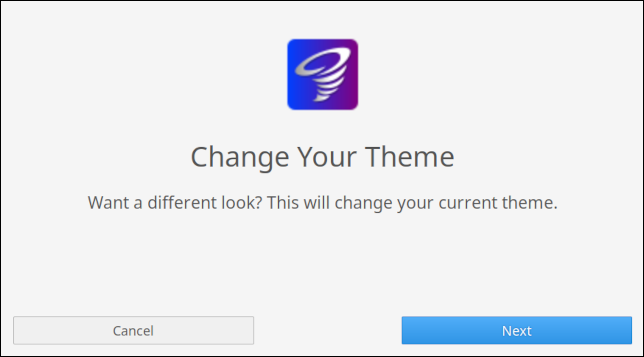
انقر فوق الزر الأزرق "التالي" لرؤية تحديد سمات نظام التشغيل.
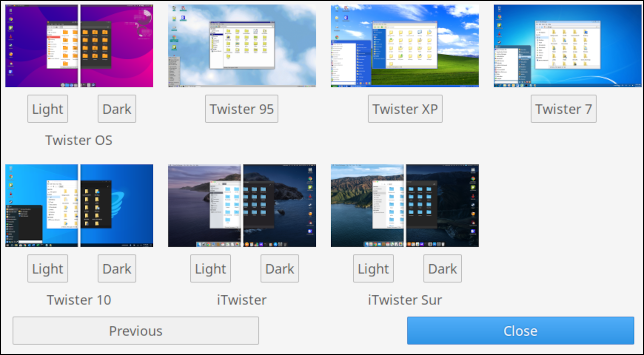
بعض السمات لها وضع مظلم. يمكنك الاختيار من بين ما يلي:
- وضع ضوء نظام التشغيل الإعصار.
- Twister OS الوضع المظلم.
- تويستر 95 ، سمة Windows 95.
- Twister XP ، سمة Windows XP.
- Twister 7 ، سمة Windows 7.
- Twister 10 light ، سمة Windows 10.
- Twister 10 dark ، سمة Windows 10 في الوضع المظلم.
- ضوء iTwister ، سمة macOs.
- iTwister dark ، سمة macOs في الوضع المظلم.
- iTwister Sur light ، سمة macOS Big Sur.
- iTwister Sur dark ، سمة macOS Big Sur في الوضع المظلم.
لا توجد سمات Windows Vista أو Windows 8.
يجب أن نشير إلى أنه بمجرد النقر فوق أي من الأزرار الموجودة أسفل الصور المصغرة للقوالب ، ستبدأ عملية التخصيص. لا توجد تحذيرات "هل أنت متأكد". أيضًا ، سيتطلب تغيير السمات إعادة التشغيل. ستخبرك رسالة بموعد الضغط على "Enter" لإعادة تشغيل Raspberry Pi.
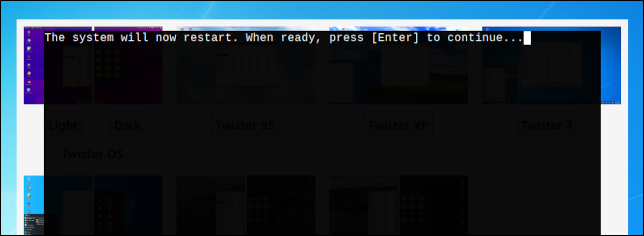
الموضوعات
لقد جربنا سمات Windows 7 و Windows 10 و macOS Big Sur. هذا هو سطح مكتب Windows 7:
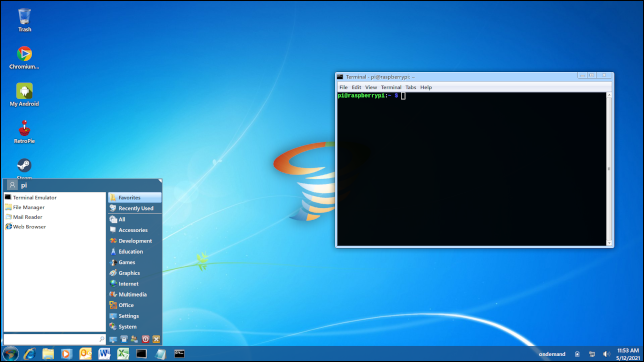
إنها تقوم بعمل جيد لاستحضار شكل وأسلوب Windows 7 الكلاسيكي. يُظهر زر البدء قائمة النظام المألوفة. عندما تكون قيد التشغيل ، تظهر التطبيقات في شريط المهام أسفل الشاشة. يعيدك مخطط الألوان بالزمن إلى الوراء بمقدار 10 سنوات.
يتم إعادة توجيه الرموز بشكل خفي. تفتح أيقونة Internet Explorer متصفح Chromium ، وتفتح أيقونات Word و Excel LibreOffice Writer and Calc. يفتح رمز Outlook تطبيق Evolution mail. زر "ابدأ" مزين بشعار Twister OS الملون من Microsoft.
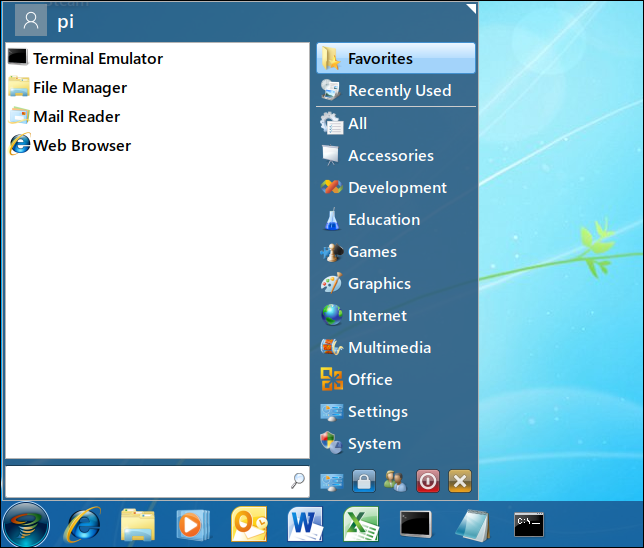
يقوم الوضع المظلم لنظام التشغيل Windows 10 بعمل مقنع بنفس القدر. يتميز سطح المكتب بشعار Twister OS بدلاً من شعار Windows ، لكن الشكل والمظهر والاهتمام بالتفاصيل يثيران بشدة تجربة Windows 10.
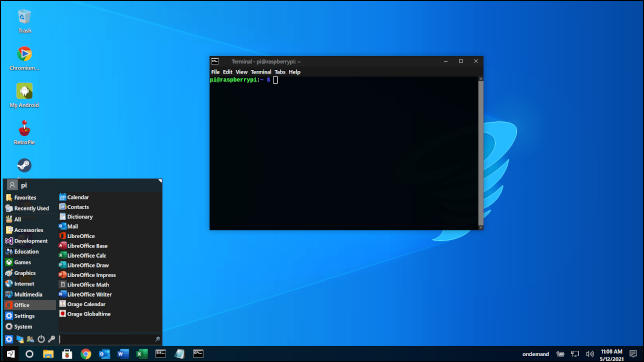
القليل من اللمسات لطيفة تكثر. يستخدم إدخال قائمة Office في قائمة النظام شعار Microsoft Office ولكنه يؤدي إلى تطبيقات LibreOffice.
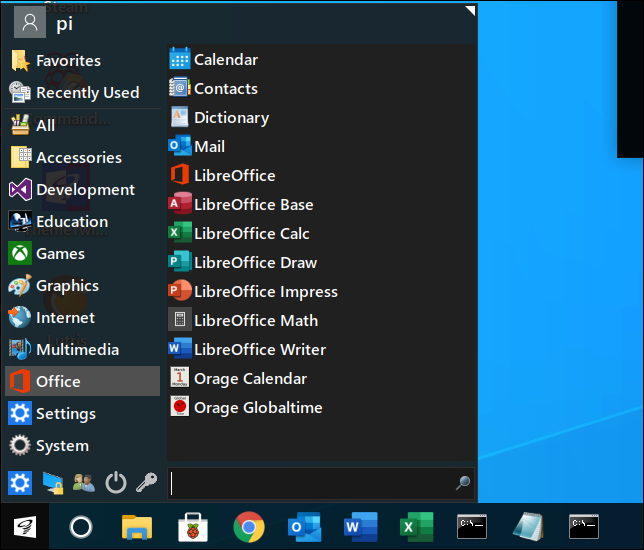
تتخذ الرموز الموجودة في شريط المهام شكل رموز Microsoft Word و Excel و Outlook الحالية.
يحاول موضوع Twister Sur نسخ مظهر نظام التشغيل macOS Big Sur بالإضافة إلى وضع عناصر سطح المكتب. يوجد رصيف أسفل الشاشة وشريط قوائم في الأعلى.
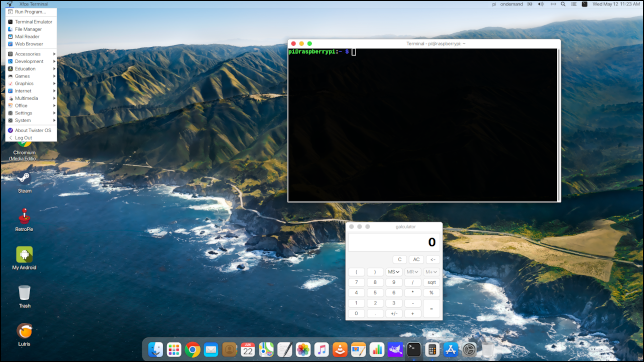
ستبدو الرموز الموجودة في قفص الاتهام مألوفة جدًا لمستخدمي Mac. يفتحون تطبيقات Linux لسطح المكتب المكافئة.

من المفترض أن يكون Raspberry Pi ممتعًا
Twister OS هو نظام Linux سليم قائم على Debian ، وسطح المكتب xfce عبارة عن واجهة مستخدم رسومية خفيفة الوزن ويمكن الاعتماد عليها. هناك العديد من توزيعات Linux السائدة المبنية على هذين الركيزتين الأساسيتين في Linux. لا تتدهور تجربة مستخدم Linux الخاصة بك بأي شكل من الأشكال باستخدام Twister OS.
قد تساعد السمات المختلفة في تأقلم الوافد الجديد على Linux من خلال منحهم واجهة مألوفة للعمل معها. لكنني أظن أن غالبية مستخدمي Twister OS سيستمتعون بالمرونة والفرصة لإخبار شخص ما ، نعم ، لديهم جهاز Mac Raspberry.
